Anuncio
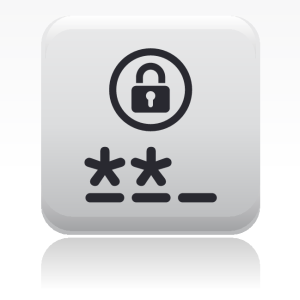 Proteger su computadora con una contraseña debería ser una práctica común, especialmente si muchas personas potencialmente tienen acceso físico a ella. Windows proporciona varios niveles en los que puede establecer contraseñas para bloquear su cuenta de usuario. Este artículo le presentará todas las opciones comunes y esperamos que una funcione para usted.
Proteger su computadora con una contraseña debería ser una práctica común, especialmente si muchas personas potencialmente tienen acceso físico a ella. Windows proporciona varios niveles en los que puede establecer contraseñas para bloquear su cuenta de usuario. Este artículo le presentará todas las opciones comunes y esperamos que una funcione para usted.
Incluso antes de comenzar con una contraseña que proteja su computadora, asegúrese de comprender cómo crear una contraseña segura. Aquí hay algunos artículos para ayudarlo:
- 5 generadores de contraseñas gratis para contraseñas casi inquebrantables Los 5 mejores generadores de contraseñas en línea para contraseñas aleatorias seguras¿Busca una manera de crear rápidamente una contraseña irrompible? Pruebe uno de estos generadores de contraseñas en línea. Lee mas
- Cómo crear una buena contraseña que no olvidará Cómo crear una contraseña segura que no olvidará¿Sabes cómo crear y recordar una buena contraseña? Aquí hay algunos consejos y trucos para mantener contraseñas seguras y separadas para todas sus cuentas en línea. Lee mas
- Cómo crear contraseñas seguras que puedas recordar fácilmente Cómo crear contraseñas seguras que puedas recordar fácilmente Lee mas
Si cree que tiene una contraseña razonablemente buena, es posible que desee ponerlo a prueba de crack Ponga sus contraseñas a través de la prueba de crack con estas cinco herramientas de seguridad de contraseñaTodos hemos leído una buena cantidad de preguntas de "cómo descifro una contraseña". Es seguro decir que la mayoría de ellos son para propósitos nefastos en lugar de curiosos. Romper contraseñas ... Lee mas .
Establecer cuenta de usuario de Windows / contraseña de inicio de sesión
Ahora admito que configurar una contraseña de Windows no es muy creativo, pero este es un método que vale la pena mencionar. ¿Por qué? No solo se requerirá esta contraseña cuando se inicie la computadora, también puede proteger una sesión activa de muchas maneras diferentes.
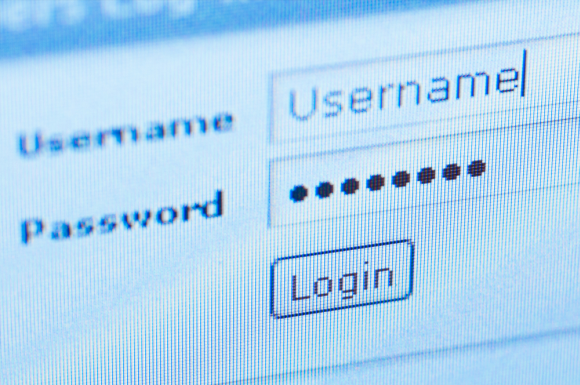
Para establecer una contraseña de cuenta en Windows 7, vaya a sus Cuentas de usuario a través del Panel de control y "cambie" su contraseña. Además, debe asegurarse de que la contraseña esté establecida en proteger su cuenta de administrador 3 contraseñas predeterminadas que debe cambiar y por quéLas contraseñas son inconvenientes, pero necesarias. Muchas personas tienden a evitar contraseñas siempre que sea posible y están felices de usar la configuración predeterminada o la misma contraseña para todas sus cuentas. Este comportamiento puede hacer que sus datos y ... Lee mas .
Tenga en cuenta que una contraseña de inicio de sesión de Windows es una defensa muy débil ya que es bastante fácil de descifrar, como se describe en estos artículos:
- 3 formas de restablecer la contraseña de administrador de Windows olvidada 3 formas de restablecer una contraseña de administrador de Windows olvidadaOlvidar la contraseña de su computadora es aterrador, pero aún tiene opciones. Aquí hay tres métodos sencillos para restablecer su contraseña de administrador de Windows y volver a su computadora. Lee mas
- 5 consejos para restablecer la contraseña de administrador en Windows XP 5 consejos para restablecer la contraseña de administrador en Windows XP¡Windows XP todavía está en uso! Aquí hay varias formas de restablecer la contraseña de administrador en su computadora portátil o computadora con Windows XP. Lee mas
Bloquear sesión activa
Al hacer clic en el método abreviado de teclado [Windows] + [L] se bloqueará su sesión activa de Windows. Para volver a su escritorio requiere la contraseña de Windows.
Para un bloqueo de escritorio más "transparente", consulte ClearLock, que fue revisado en Este artículo ClearLock: un bloqueo de escritorio transparente y genial para Windows Lee mas .
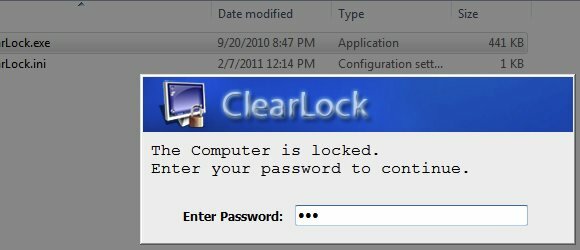
Habilitar contraseña de activación
¿Usas Hibernate o Sleep? Habilite una contraseña al despertar en la configuración de energía avanzada de su Plan de energía de Windows.
Buscar y abrir> Plan de energía desde el menú de inicio de Windows 7, luego haga clic en> Cambiar la configuración del plan en su Plan de energía actual, haga clic en> Cambiar la configuración avanzada de energía en la parte inferior izquierda Expanda el primer elemento dentro de la configuración avanzada de Opciones de energía y seleccione> si. Click> Okay y> Guardar cambios.
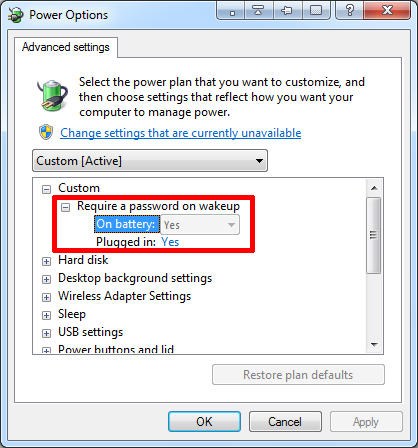
Habilitar contraseña de protector de pantalla
Para establecer una contraseña cuando regrese al escritorio desde el protector de pantalla, haga clic con el botón derecho en su escritorio y seleccione> Personalizar. Haga clic en> Salvapantallas en la parte inferior derecha En la Configuración del protector de pantalla, marque la casilla junto a> Al reanudar, muestra la pantalla de inicio. Click> Aplicar o> Okay para guardar los cambios

Opciones de bloqueo sin contraseña
Si no está interesado en usar contraseñas, pero desea bloquear su computadora, eche un vistazo a estos métodos alternativos:
- Dos formas únicas de iniciar sesión en su computadora con Windows sin escribir una contraseña Dos formas únicas de iniciar sesión en su computadora con Windows sin escribir una contraseña Lee mas
- Bloquee su computadora con la utilidad Bluetooth Proximity Lock Cómo bloquear su computadora con la utilidad Bluetooth Proximity Lock Lee mas
- 3 maneras de bloquear su teclado y mouse y mantener su computadora a salvo de invitados no deseados 3 maneras de bloquear su teclado y mouse y mantener su computadora segura de invitados no deseadosSi tiene bebés o gatos abiertamente interesados en su computadora, estas tres aplicaciones deberían ser de su interés. Estos son programas que pueden bloquear el teclado y el mouse mientras te permiten ... Lee mas
Conclusión
Hay muchas formas y lugares para establecer contraseñas. Ciertamente evitarán que el usuario promedio acceda a su computadora y obtenga sus datos. Sin embargo, como se mencionó anteriormente, es posible hackear, descifrar o eludir contraseñas y, a menudo, esta es una tarea fácil para un usuario experimentado. Los siguientes artículos resaltan este dilema:
- Ophcrack: una herramienta de pirateo de contraseñas para descifrar casi cualquier contraseña de Windows Ophcrack: una herramienta de pirateo de contraseñas para descifrar casi cualquier contraseña de WindowsHay muchas razones diferentes por las que uno desearía utilizar cualquier cantidad de herramientas para hackear contraseñas para hackear una contraseña de Windows. Lee mas
- Cómo ver las contraseñas ocultas detrás de los caracteres de asterisco Cómo ver las contraseñas ocultas detrás de los caracteres de asterisco Lee mas
- 6 herramientas gratuitas de recuperación de contraseña para Windows 6 herramientas gratuitas de recuperación de contraseña para Windows Lee mas
En lugar de depender de una sola contraseña, asegúrese de proteger sus datos de muchas maneras diferentes y considere encriptar sus datos confidenciales y confidenciales
¿Te molestas incluso en la configuración de las contraseñas estándar de Windows? ¿Utiliza algún método alternativo o creativo para asegurar su computadora?
Créditos de imagen: myVector
Tina ha estado escribiendo sobre tecnología de consumo durante más de una década. Tiene un Doctorado en Ciencias Naturales, un Diploma de Alemania y una Maestría en Suecia. Su formación analítica la ha ayudado a sobresalir como periodista tecnológica en MakeUseOf, donde ahora gestiona la investigación y las operaciones de palabras clave.